どうも、ちょげ(@chogetarou)です。
Flutterには、区切り線を付けるためのウェジェットがあります。
この記事では、「区切り線」のウェジェットを紹介します。
区切り線
区切り線は、縦と横で違うウェジェットを使います。
横

横の区切り線には、「Dividerウェジェット」を使います。
Divirderウェジェットは、引数なしでも使うことが出来ます。
設定
もし、デフォルトのものではなく、アレンジした区切り線を使いたい場合は、Dividerウェジェットの引数で行います。
以下は、主な引数です。
- height : 区切り線の高さ(太さではない)
- color : 色
- thickness : 区切り線の太さ
- indent : 左側の余白
- endIndent : 右側の余白
どれも必須という訳ではなく、必要だったら使うということになります。
使用例
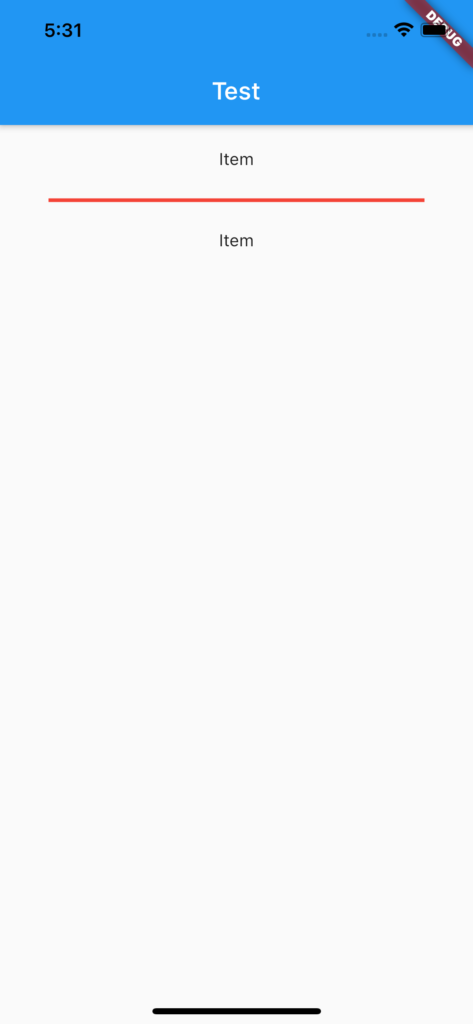
Column(
children: [
Text("Item"),
Divider(
color: Colors.red,
thickness: 3,
height: 50,
indent: 20,
endIndent: 20,
),
Text("Item")
],
)「indent」と「endIndent」というのは、イメージとしては、左右の端をどれだけ削るかです。
「indent」に指定した値だけ左端を短くします。
「endIndent」は、右側です。
縦

縦の区切り線には、「VerticalDividerウェジェット」を使います。
基本的な使い方は、Dividerウェジェットと変わらないです。
違うところは、2つあります。
1つは、「Dividerウェジェット」の引数「height」が、「VerticalDividerウェジェット」では「width」になるところです。
もう1つは、「indent」は区切り線の上、「endIndent」は区切り線の下を短くするところです。
使用例
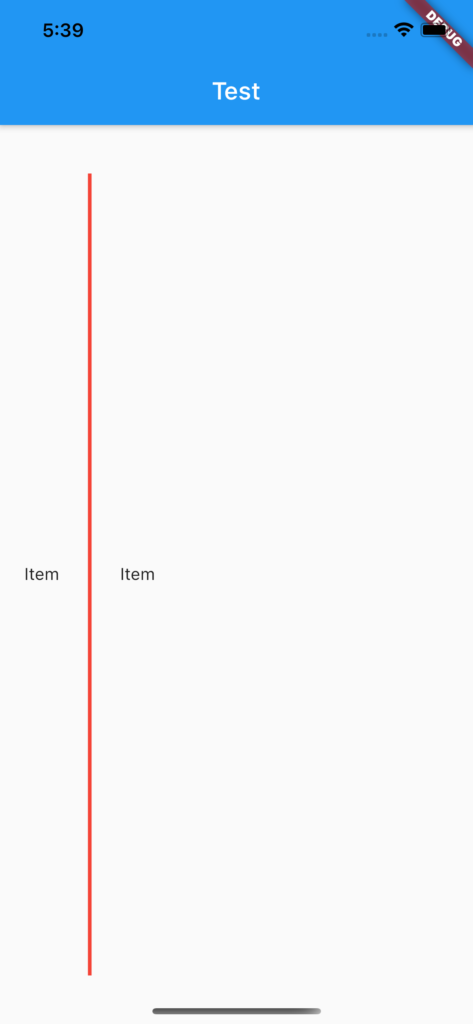
Row(
children: [
Text("Item"),
VerticalDivider(
color: Colors.red,
thickness: 3,
width: 50,
indent: 20,
endIndent: 20,
),
Text("Item")
],
)引数「height」が「width」に変わるだけで、あまり変わることはありません。
まとめ
区切り線には、次のウェジェットを使います。
- Dividerウェジェット:横の区切り線
- VerticalDividerウェジェット:縦の区切り線








コメント